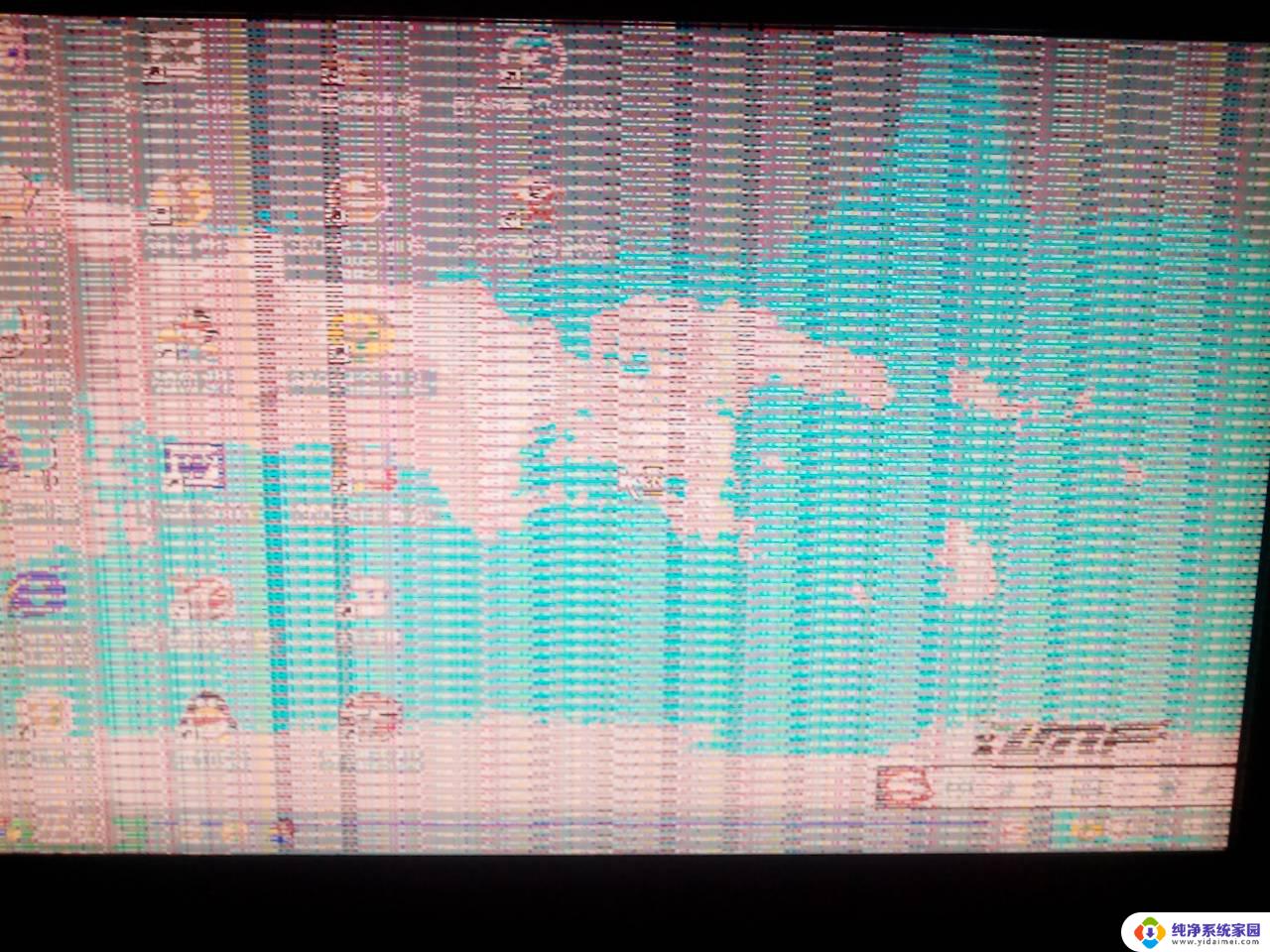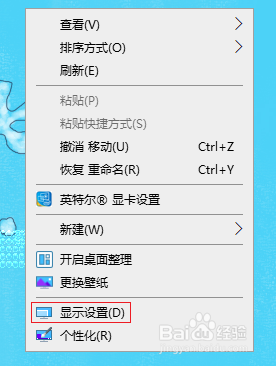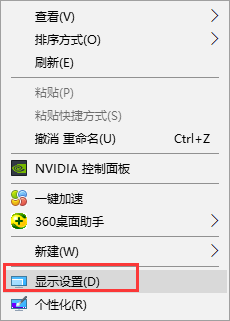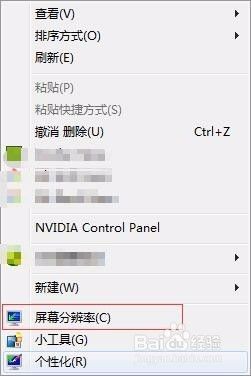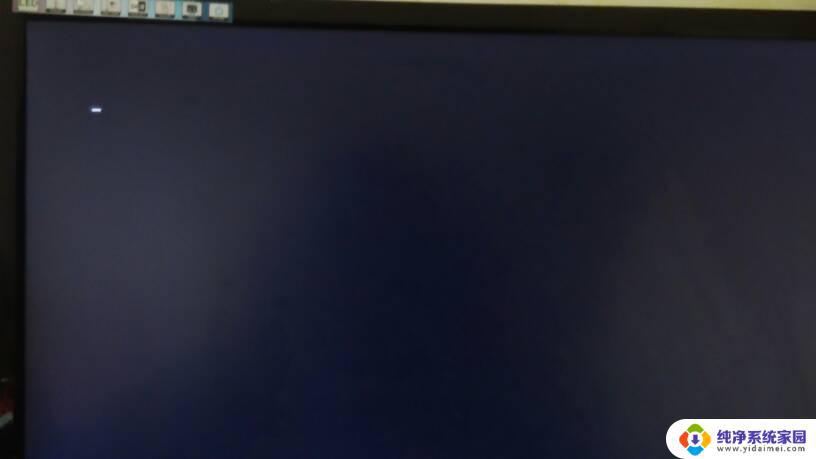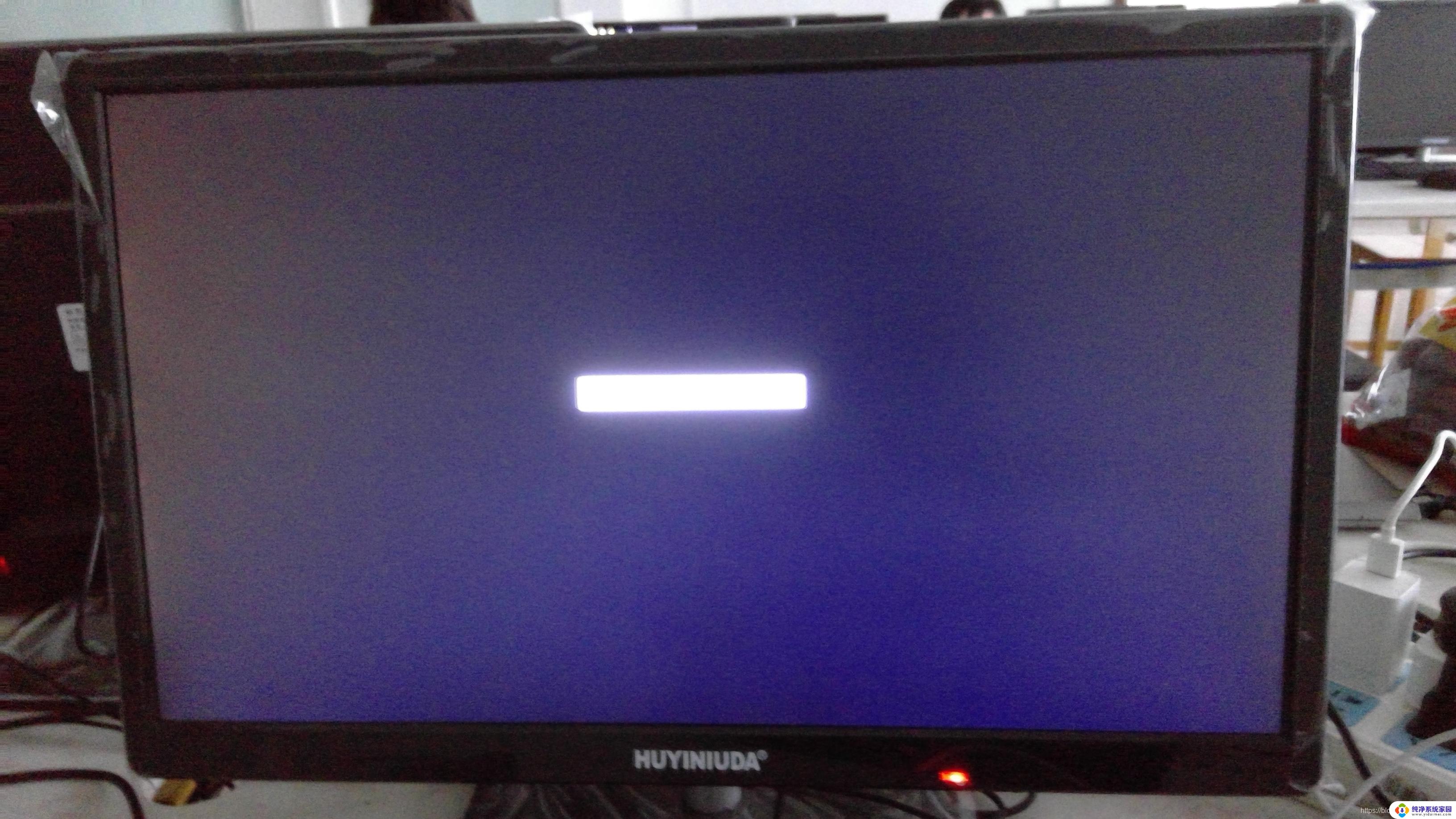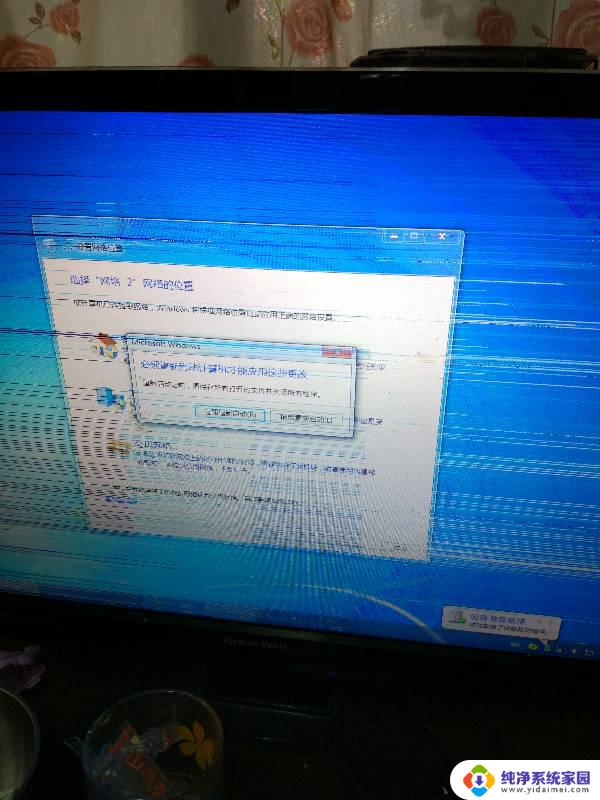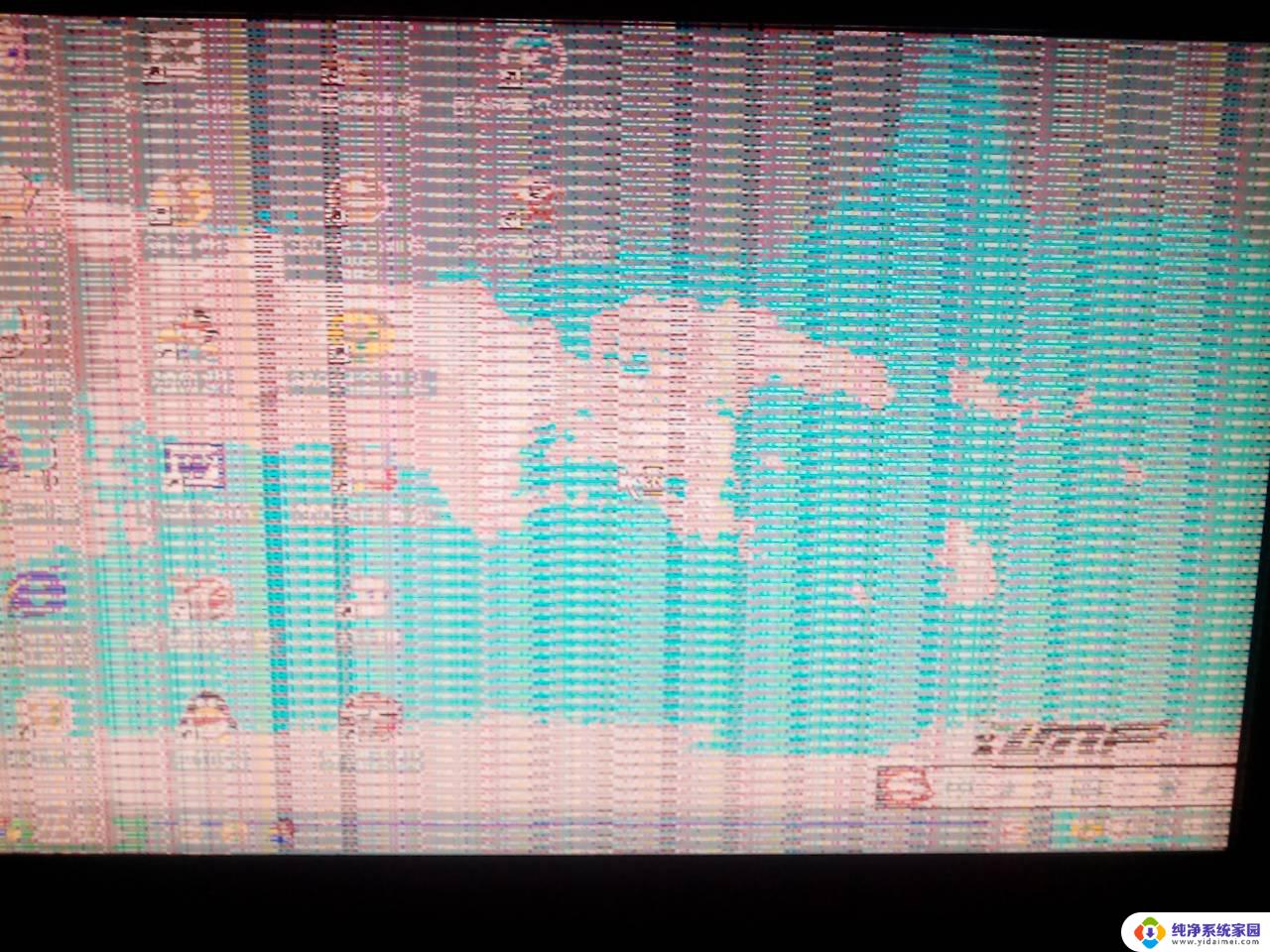电脑出现闪黑屏怎么解决 电脑显示屏闪黑屏解决方法
电脑出现闪黑屏是很多人使用电脑时遇到的一个常见问题,这种情况可能是由于硬件故障、软件问题或者驱动程序错误等导致的,当电脑出现闪黑屏的情况时,我们可以尝试一些方法来解决这个问题,例如检查电脑的硬件连接是否松动,更新显卡驱动程序,清理电脑内部灰尘等。通过这些简单的方法,我们通常可以快速解决电脑闪黑屏的情况,让电脑恢复正常使用。
具体步骤:
1.软件原因:
2.一、检查显示刷新率设置是否正确,右击桌面空白处,选择显示设置
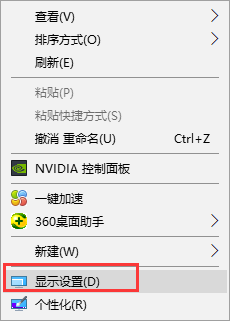
3.2、打开显示界面,下拉,点击高级显示设置
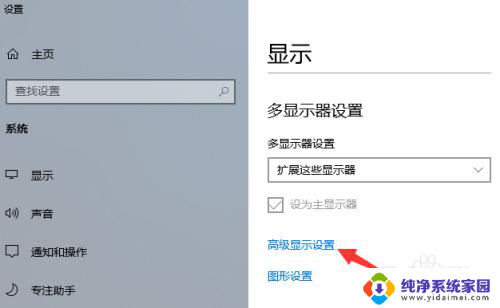
4.3、点击高级显示设置下的显示适配器属性
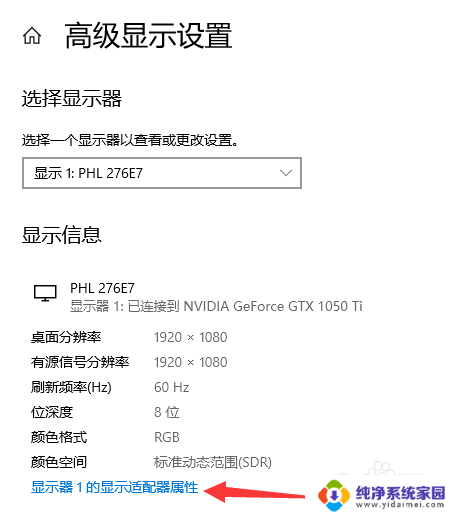
5.4、选择监视器选项卡,从中可以看到显示器的刷新频率设置为“60” ,这正是造成显示器屏幕不断抖动的原因。将新频率设置为“75”以上,再点击确定,有的只有60HZ,就选择默认的即可
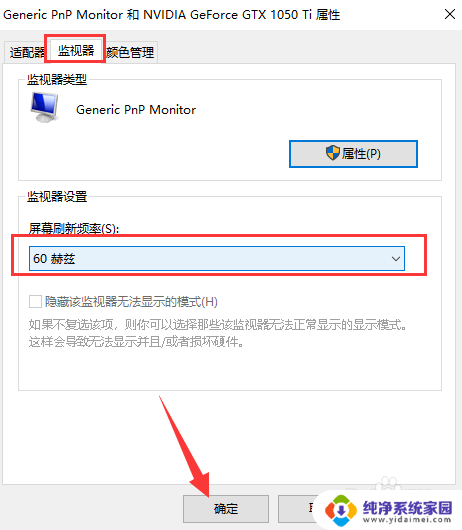
6.二、检查显卡驱动程序是否正确
7.1、有时我们进入电脑的显示器刷新频率时,却发现没有刷新频率可供选择。这就是由于前显卡的驱动程序不正确或太旧造成的。右击计算机,选择管理
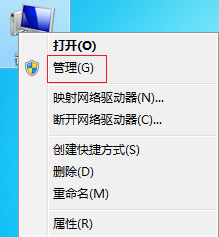
8.2、选择设备管理器,右侧找到显示适配器将其打开
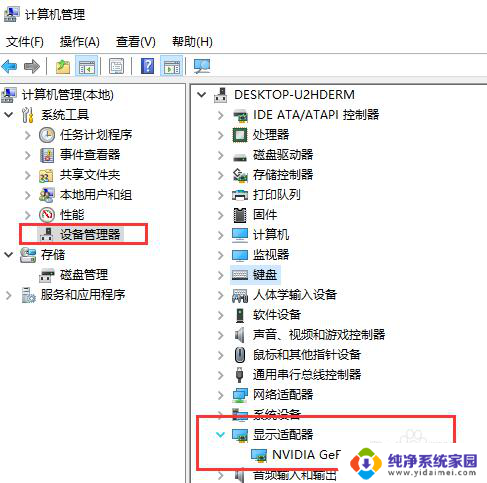
9.3、右击选择更新显卡驱动即可
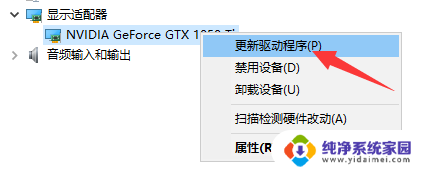
10.硬件原因:
11.一、查看是否是显示器的原因,可以尝试连接其他显示器测试一下,

12.二、电脑周围是否存在干扰

13.观察电脑显示器周围是否存在强电场或强磁场的干扰,磁场干扰非常容易导致电脑屏幕抖动或者闪烁。排除方法是将电脑放置在另外一个空旷的地方再观察下,也可以去别的地方拿一台好的电脑过来测试排除,尽量不将显示器靠近大型电器产品附近。
14.也可以重新启动电脑显示器看看,一般目前的显示器在开启过程都具有自动消磁功能。

15.三、显示器硬件问题或电源问题
以上就是电脑出现闪黑屏的解决方法,有需要的用户可以按照以上步骤进行操作,希望对大家有所帮助。